Win10系统是现在很多用户都在使用的电脑操作系统,最近有用户反应自己访问共享文件夹的时候却被提示没有权限访问,请与网络管理员联系请求访问权限,这是什么情况?今天小编就来跟大家说说Win10共享文件夹Win7没有权限访问的解决方法教程。

工具/原料
redmibook 16
win 10
方法/步骤
1
1、属性-共享-添加guest-确定。
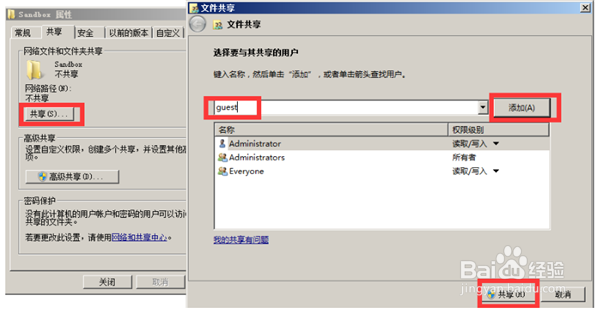
2
2、属性-高级共享-共享此文件夹-权限-Everyone-。
(1)完全控制 = 可以任意修改、添加、删除里面的共享文件。
(2)读取 = 仅仅可以看,不可以其他操作。
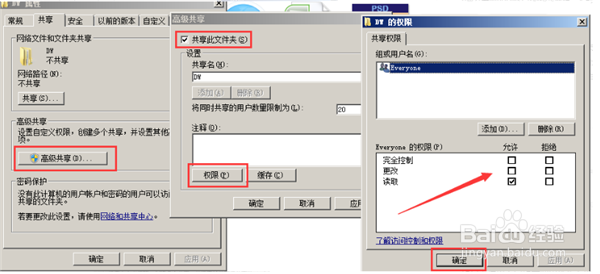
3
3、属性-网络和共享中心-所有网络-关闭密码保护。
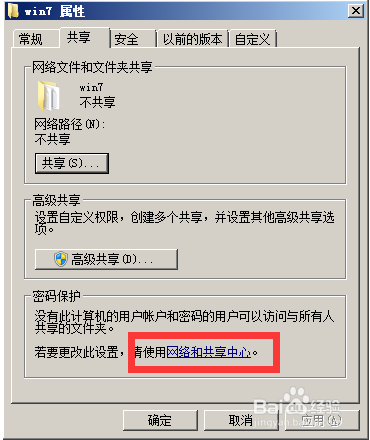
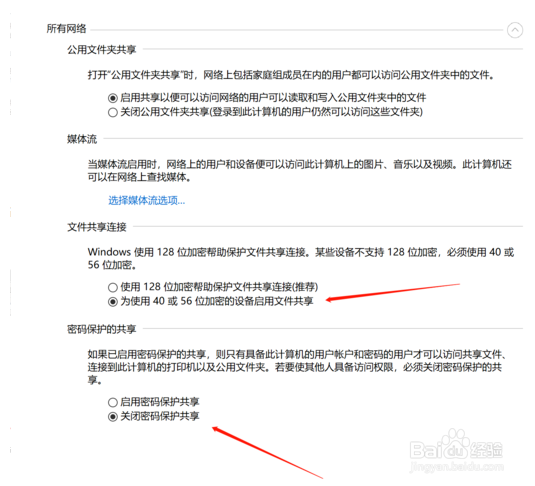
4
4、按 win+r-输入gpedit.msc命令-计算机配置-windows设置-安全设置-本地服务-用户权限分配。
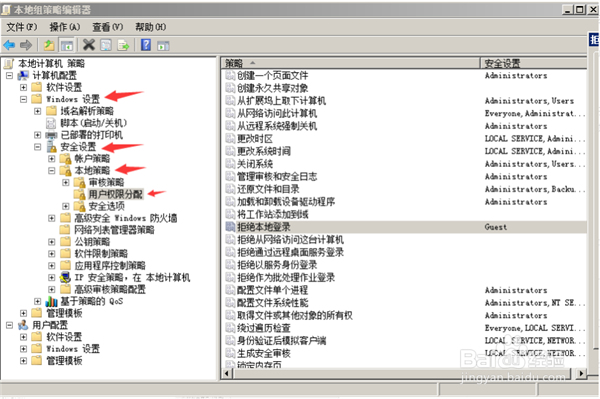
5
①、拒绝本地登录 - 删除 Guest。
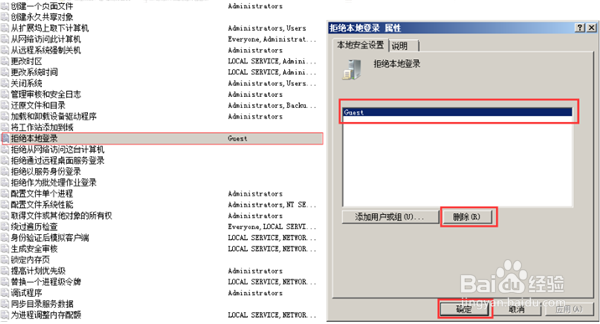
6
②、拒绝从网络访问这台计算机 - 删除所有用户。
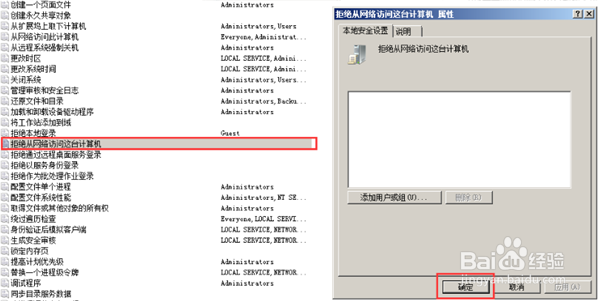
7
③、从网络访问此计算机 - 添加这4个用户。
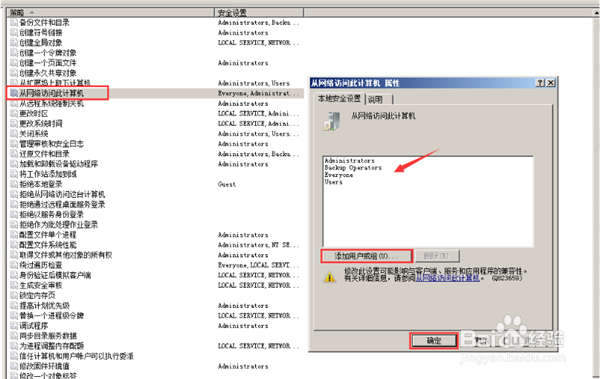
8
5、安全选项
①、账户:来宾账户状态 - 已启用。
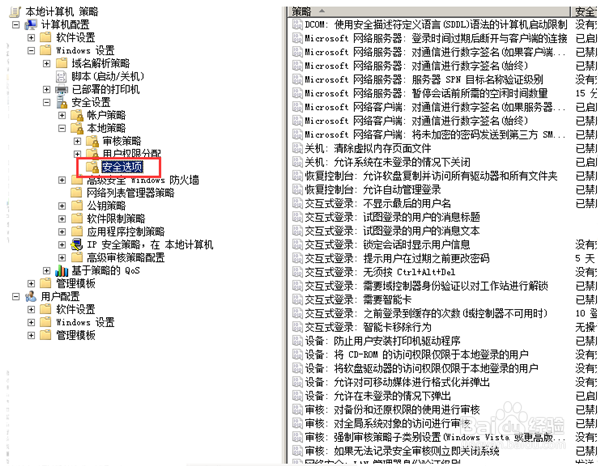
9
②、账户:使用空密码的本地账户只允许进行控制台登录 - 已禁用。
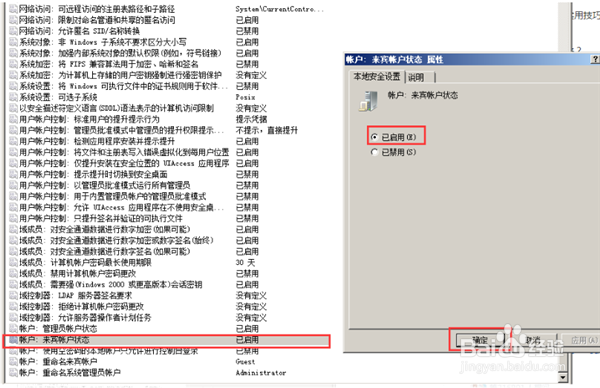
10
③、网络访问:本地账户的共享和安全模型 - 经典。
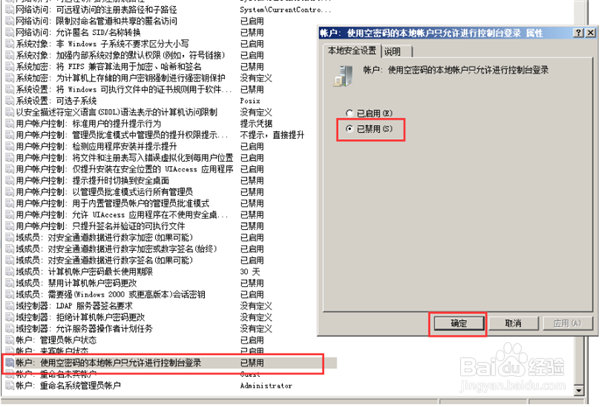
11
6、按win + r 输入services.msc命令。
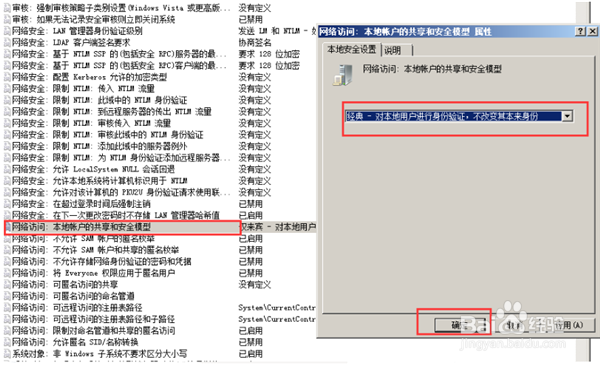
12
①、Workstation (也可能叫“LanmanWorkstation”)- 启动状态。
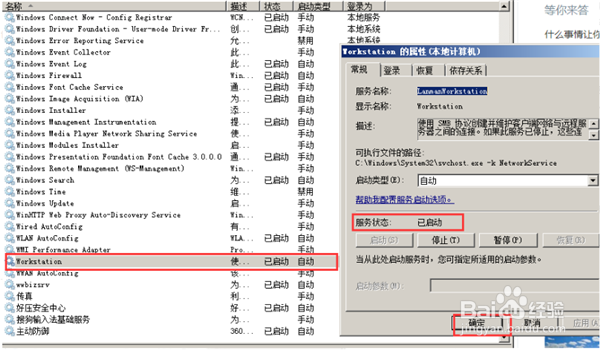
13
②、Server(也可能叫“LanmanServer”)- 启动,这样就可以访问啦。
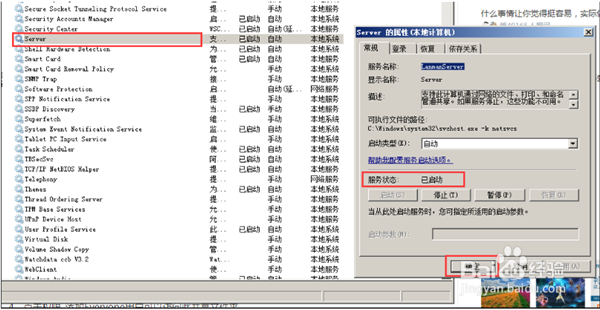 END
END温馨提示:经验内容仅供参考,如果您需解决具体问题(尤其法律、医学等领域),建议您详细咨询相关领域专业人士。免责声明:本文转载来之互联网,不代表本网站的观点和立场。如果你觉得好欢迎分享此网址给你的朋友。转载请注明出处:https://www.baikejingyan.net/af91fU28BBQA.html

 微信扫一扫
微信扫一扫  支付宝扫一扫
支付宝扫一扫 
